
在日常工作中,我们常常需要利用Excel制作各种类型的图表,以便更直观地展示数据。在这些图表中,折线图是被广泛使用的,因为它能够清晰地反映数据的变化趋势。然而,在一些特定的分析中,我们可能还需要在折线图中添加一条标准线,以便于更加明确地比较和分析数据。本文将为您详细介绍如何在Excel折线图中添加一条标准线,并分享一些实用的技巧。
标准线是指在图表中添加的一条参考线,通常用来表示某种指标的标准值或阈值。这条线可以帮助我们更好地理解数据的表现,快速识别出超出或低于标准的数值。例如,在销售数据分析中,可以将销售目标设定为标准线,以判断各个时期的实际销售情况是否达标。
在开始之前,我们需要先制作一个简单的折线图。具体步骤如下:
打开Excel,并输入您的数据,通常包括日期或类别和相应的数值。
选中需要制作折线图的数据区域,点击“插入”选项卡。
在“图表”组中选择“折线图”,然后选择您需要的折线图类型。
完成上述步骤后,您就可以看到一个基础的折线图了。
现在,我们就来探讨如何在这个折线图中添加一条标准线。以下是详细的操作步骤:
首先,在Excel工作表中,找出需要设定的标准值。例如,我们设定的标准值是100。
在折线图旁边的空白单元格中,输入该标准值得到一列数据。例如,您可以在一列中重复输入这个标准值,覆盖整个图表的范围。
接下来,右键单击折线图的空白区域,选择“选择数据”选项。
在弹出的“选择数据源”窗口中,点击“添加”按钮,以添加新的系列。
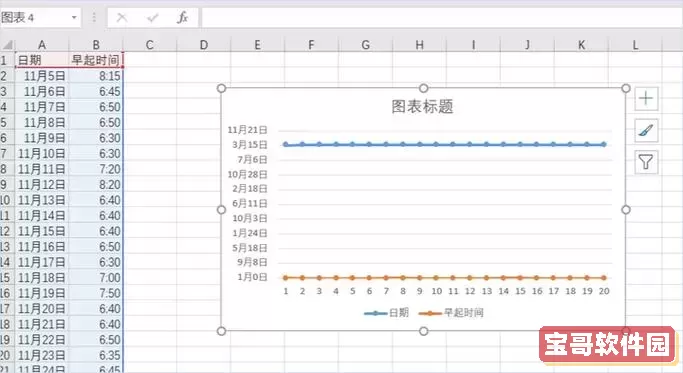
在“编辑系列”窗口中,为新系列命名(如“标准线”),然后选择标准值所在的单元格作为“系列值”。
完成后点击“确定”,再一次点击“确定”以返回图表。
目前,您在图表中应该看到了新添加的标准线系列,这条线的形态与您设定的标准值一致。
为了让标准线更明显,您可以对其进行一些格式设置:
右键单击标准线,然后选择“设置数据系列格式”。
在“格式数据系列”窗口中,您可以调整线条的颜色、样式和宽度等设置。
可以考虑将标准线设置为虚线,以便更好地区分于其他数据线。
通过上述步骤,您可以方便地在Excel中为折线图添加一条标准线。这一技巧对于进行数据分析、监测目标实现情况等都是非常有帮助的。在商业报告、学术研究以及各种数据展示场合中,添加标准线不仅能提升图表的专业性,还能帮助观众快速抓住重点。
希望通过本文的介绍,您能熟练掌握在Excel折线图中添加标准线的方法,将其应用到您的实际工作中,提高数据展示的效率与效果。